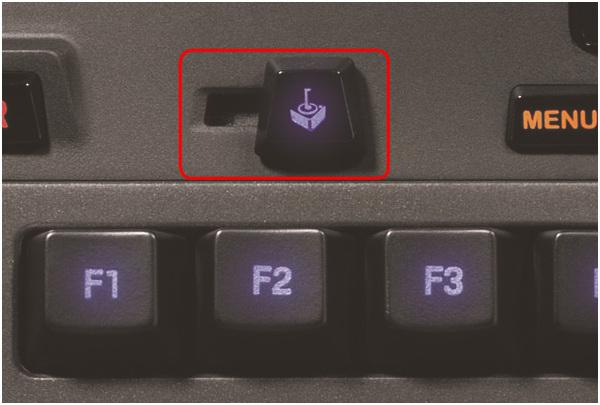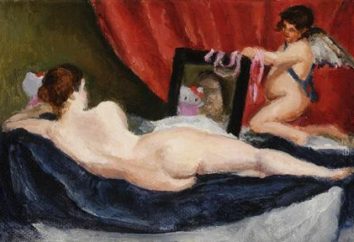Découvrez le bouton Win sur le clavier pour
Dans la plupart des cas, l'utilisateur évite simplement de contacter la clé multifonction Win. Et il ne s'agit pas du manque de facteur de vulgarisation ou de la disposition des boutons inconfortables. Très probablement, la réticence à utiliser le potentiel fonctionnel de la clé est une omission banale des utilisateurs, car son utilisation n'est pas nécessaire lors de la saisie du texte et n'affecte en rien le fonctionnement complet de l'ordinateur. Cependant, le bouton Win sur le clavier mérite une attention particulière. Après avoir lu cette revue d'information, vous deviendrez certainement fan de cette clé. Voulez-vous être sûr?
Bouton "Time Machine"
Si pour une raison inconnue, vous ne savez pas où le bouton Win est encore, faites attention à deux clés séparées horizontalement avec l'image du «drapeau» Microsoft. Ils sont difficiles à négliger, car ils sont de chaque côté de l'espace et sont adjacents aux touches Alt. Si vous êtes un utilisateur novice, vous devriez développer des compétences de travail rationnel sur le PC. Sinon, pour exécuter telle ou telle tâche, vous devrez effectuer un N-nombre de mouvements de la souris et cliquer sur l'un de ses boutons jusqu'à ce que vous puissiez obtenir le résultat correspondant. Et même si vous considérez que votre connaissance avec le clavier de l'ordinateur est considérée il y a longtemps, considérez combien de temps vous dépensez pour faire apparaître le menu Démarrer? Le bouton Win sur le clavier fait cette touche unique. Dans le cas où vous êtes satisfait du «temps pour le vent, exprimé en manipulation injustifiée de la souris, ne vous dérangez pas, vous pouvez reporter la lecture de cette critique». Resolu et patient sera récompensé par une connaissance particulière.
Conseils pratiques
Tout d'abord, ne pas déformer le cerveau afin de se souvenir immédiatement de toutes les variantes de Win-combining keys. Après avoir familiarisé avec la liste présentée, choisissez vous-même les variations de boutons les plus acceptables, c'est-à-dire concentrez votre attention sur la valeur pratique pour vous de telle ou telle combinaison. Par exemple, si vous utilisez souvent la recherche système intégrée, vous devez vous souvenir de la combinaison des touches: Win + F. En cas d'utilisation fréquente de la fonction de verrouillage de l'ordinateur, conservez en mémoire la séquence de pressage: Win + L. Tout est assez simple. 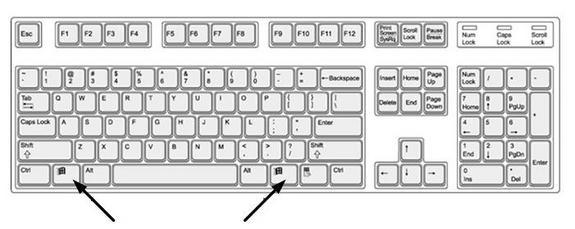
Le bouton Win sur le clavier en action: les combinaisons de clavier les plus utilisées
Ainsi, en combinant le symbole ou la lettre dans la liste avec le bouton "Windows", vous effectuerez l'action correspondante:
- Win + F1 – Répertoire Windows.
- + Pause – accéder aux propriétés du système.
- + D – basculez sur le bureau.
- + R – la fenêtre "Exécuter".
- + C – appeler la barre de charme (en particulier, pour Windows 8).
- + G – visualisation des gadgets installés.
- + H – Partage pour l'application active.
- + M – effondre toutes les fenêtres actives (avec l'ajout du bouton Shift, la restauration est terminée).
- + Q – la barre de recherche, et en appuyant sur la combinaison des touches Win + Ctrl + F, vous pouvez détecter les ordinateurs.
- + E – Explorateur Windows.
- + S – recherche globale: tous les types de fichiers avec la probabilité d'utiliser la connexion Internet (Windows 8).
- + O – désactive la rotation de l'écran (permet de désactiver le gyroscope sur les tablettes).
- + T – permet de basculer sur la barre des tâches (uniquement dans Windows 7 et versions ultérieures).
- + X – le centre des applications mobiles.

- Le bouton Win du clavier en combinaison avec Tab est considéré comme le plus efficace, car il permet à l'utilisateur de passer en mode AERO, et si Ctrl est ajouté à cette combinaison, "collage" se produit.
- Win + ↑ – échelle de la fenêtre (fonctionne dans Windows 7 et versions ultérieures).
- + ↓ – minimiser la fenêtre (les conditions du paragraphe précédent).
- + ← ou → est le décalage horizontal avec l'effet de minimisation.
- + Espace – visualisation du bureau (réelle pour Windows 7), et vous permet de modifier la langue d'entrée (Windows 8).
- + Gris + – Allume la loupe avec une valeur standard (pour les versions ultérieures de Windows). En parallèle, l'annonceur d'écran est activé.
- + Gris – – réduire l'image de 100%
- + Esc – désactivez l'option "Magnifier".
Lorsque la clé Windows "précieuse" ne répond pas
La situation lorsque le bouton Win ne fonctionne pas est une exception plutôt qu'une règle. Néanmoins, une telle "antipathie" du clavier s'explique par ses caractéristiques constructives et techniques. En règle générale, l'inopérabilité du bouton "logo" est rencontrée lors de la connexion et de l'utilisation de périphériques d'entrée de jeu multimédia ou spéciaux. Le clavier dispose d'un module spécial qui vous permet de désactiver le bouton de la fonction Win. Examinez l'objet de contrôle et assurez-vous qu'il n'y a pas de leviers, de bascules ou de boutons – poussoirs séparés . Et le dernier, le coupable de l'incapacité des touches "Windows" peut être un programme conçu pour étendre les capacités multimédia du clavier. Par exemple, Mkey ou Sharpkeys. Ce fait nécessite un examen plus minutieux.
En conclusion
Où le bouton Win est sur le clavier et ce qu'il peut faire, ce n'est pas un secret pour vous maintenant. Une interaction efficace avec le PC à travers les touches combinées «turbo» – il a gagné du temps et du confort dans la gestion. Cependant, il existe un autre accélérateur de clavier – "boutons chauds". Mais cela, comme vous le comprenez, est un sujet complètement distinct.